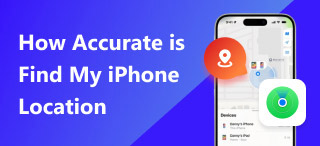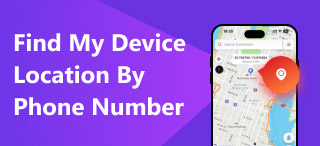A Tartózkodási helyem keresése nem frissül: Miért és hogyan javítható útmutató
Komolyan veszed a helymegosztást és -hozzáférést? Vagy olyan vagy, aki szereti az iOS-eszközét használni az aktuális tartózkodási helyének megtekintésére? Nos, bármilyen okból is, eszedbe juthat az iOS Find My alkalmazás használata – egy előre telepített alkalmazás a helymegosztáshoz és a helymeghatározáshoz az Apple eszközökön világszerte. Néha bosszantó lehet, hogy az alkalmazásban lévő tartózkodási helyed nem frissül, mivel ez problémát jelent az iOS-felhasználók számára, tudván, hogy ez bármikor megtörténhet. Szóval, mit fogsz tenni ez ügyben? Ne aggódj, mert ez a cikk biztosan segít kezelni és megoldani egy ilyen problémát. Főként a következőkkel foglalkozunk: A Find My nem frissíti a helyadatait probléma esetén ez az útmutató ismerteti, hogy miért fordul elő ilyen probléma, valamint felsorolja a különféle megközelítéseket, hogyan oldhatja meg azt önállóan.
Akár a legújabb Apple-eszközöket, akár a régebbieket használod, amennyiben van rajtuk Find My alkalmazás, ezzel az útmutatóval megoldhatod ezt a problémát. Továbbá, mivel a tartózkodási hely az adataid része, biztosan nem szeretnéd, hogy folyamatosan felfedje a jelenlegi tartózkodási helyedet. Ezért hasznos információkat is adtunk hozzá, amelyeket iOS-eszközeiddel megtehetsz a Find My tartózkodási helyed meghamisításáról anélkül, hogy bárki is tudná. Tehát, ha kíváncsi vagy, és készen állsz a helyadatok védelmére, akkor folytasd az olvasást alább.
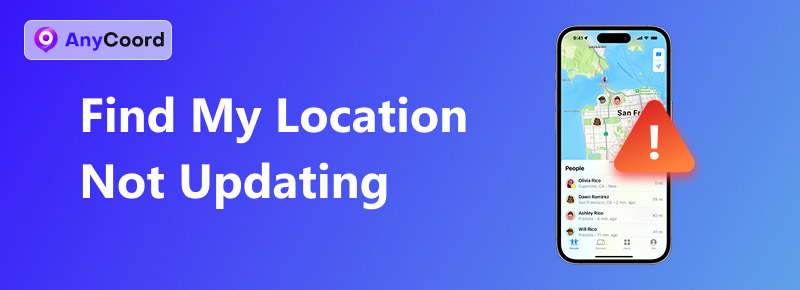
Tartalom:
- 1. rész. Miért nem frissíti a Barátok keresése a tartózkodási helyet?
- 2. rész. Hogyan javítsam ki a tartózkodási helyem nem frissülését
- 3. rész. Bővítmény: Hogyan lehet hamisítani a tartózkodási helyem megtalálását anélkül, hogy bárki is tudná
- 4. rész. GYIK a Tartózkodási hely keresése nem frissülő funkcióval kapcsolatban
1. rész. Miért nem frissíti a Barátok keresése a tartózkodási helyet?
Miért van az A Barátok keresése nem frissíti a tartózkodási helyét? Az Apple-eszközök Find My alkalmazásának működését számos tényező befolyásolhatja. Ennek oka lehet belső vagy külső tényező is. Ezért a megoldás megkezdése előtt fontos elolvasni és tájékozódni ezekről a tényezőkről. Így nemcsak azt fogod tudni, hogy pontosan milyen megközelítést alkalmazhatsz a probléma megoldására, hanem azt is, hogyan előzheted meg a jövőbeni előfordulását.
Gyakori okok, amiért a Tartózkodási hely keresése nem frissül
• A gyenge vagy instabil internetkapcsolat miatt előfordulhat, hogy a Keresés alkalmazás helyadatai nem frissülnek, mivel erősebb internetkapcsolatra van szükség a helyadatok folyamatos frissítéséhez.
• Lehetséges, hogy véletlenül korlátoztad az eszközöd helymeghatározó szolgáltatásainak hozzáférését, így az nem tudta használni és frissíteni a tartózkodási helyedet a Lokátor alkalmazásban.
• Lehetséges, hogy engedélyezte az Alacsony fogyasztású módot, amely korlátozza az eszközön a háttértevékenységeket, beleértve a helymegosztást és a frissítéseket.
• Lehetséges, hogy a Tartózkodási hely keresése beállításban le van tiltva a tartózkodási hely frissítésével kapcsolatos összes funkció.
• Lehetséges, hogy a készülék dátum- és időbeállításai helytelenek.
2. rész. Hogyan javítsam ki a tartózkodási helyem nem frissülését
1. módszer. Frissítse az internetkapcsolatot
Az internetkapcsolat frissítéséhez az eszközzel a következőket teheti:;
1. Végezzen el egy egyszerű frissítést a Wi-Fi modemmel: kapcsolja ki, várjon 5 másodpercet, majd kapcsolja be.
2. Használhat más elérhető Wi-Fi-hálózatot is, ha van ilyen.
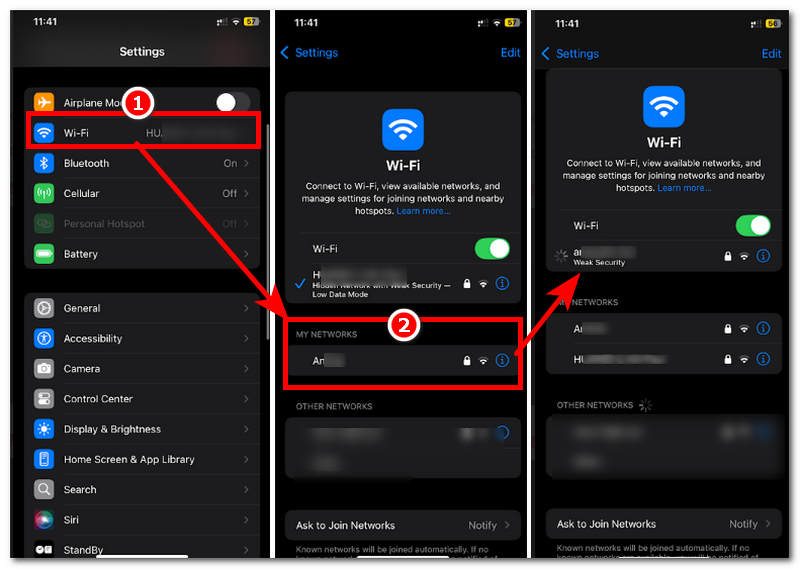
2. módszer. A helymeghatározási szolgáltatások elérésének ellenőrzése és engedélyezése
A Helymeghatározási szolgáltatásokhoz való hozzáférés engedélyezésének ellenőrzéséhez tegye a következőket:
1. Nyisd meg a készüléked Beállítás Alkalmazás, és görgessen lejjebb a megkereséséhez Adatvédelem és biztonság szakasz.
2. Az Adatvédelem és biztonság részben koppintson a Helymeghatározási szolgáltatások szakasz.
3. Innentől kezdve egyszerűen csúsztassa be a Helymeghatározási szolgáltatások elérését.
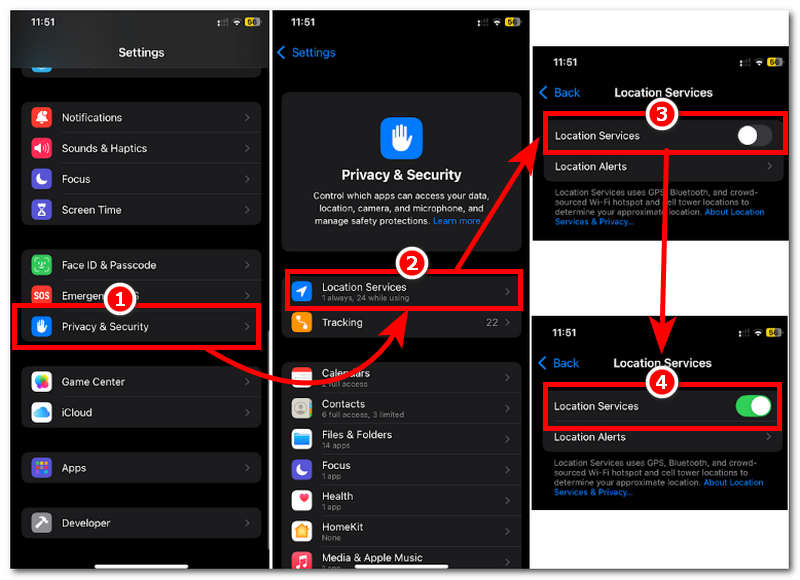
3. módszer. Az alacsonyabb energiafogyasztású mód letiltása
Az Energiatakarékos mód letiltása a készüléken feloldhatja a háttérben futó alkalmazások és funkciók korlátozásait, beleértve a tartózkodási hely használatának és frissítésének korlátozását is.
1. Lépjen a készülék akkumulátorbeállításaihoz.
2. Innen, ha az Alacsony fogyasztású mód engedélyezve van, egyszerűen kapcsolja ki.
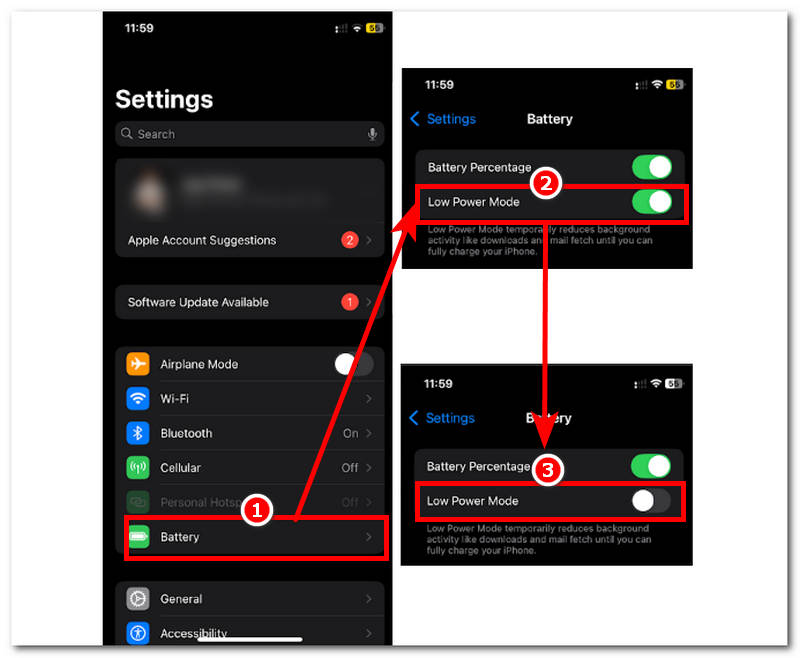
4. módszer. Keresse meg a beállításaimat
Az Apple-fiók beállításain keresztül a Keresés alkalmazás beállításainak módosítása segíthet megoldani az iPhone keresése nem frissíti a tartózkodási helyet problémát. A hiba elhárításához kövesse az alábbi lépéseket.
1. Nyisd ki a Beállítások alkalmazást, és koppintson a Apple-fiók profil.
2. Az Apple-fiókod profilbeállításaiban koppints a következőre: Keresd meg az enyémet a beállítások alján található szakasz.
3. Miután belépett a Kereső beállításokba, egyszerűen kapcsolja be a Tartózkodási hely megosztása. Ezzel engedélyezed az eszközödön található Keresés alkalmazásnak, hogy hozzáférjen a tartózkodási helyedhez, lehetővé téve számára, hogy valós időben frissítse azt.
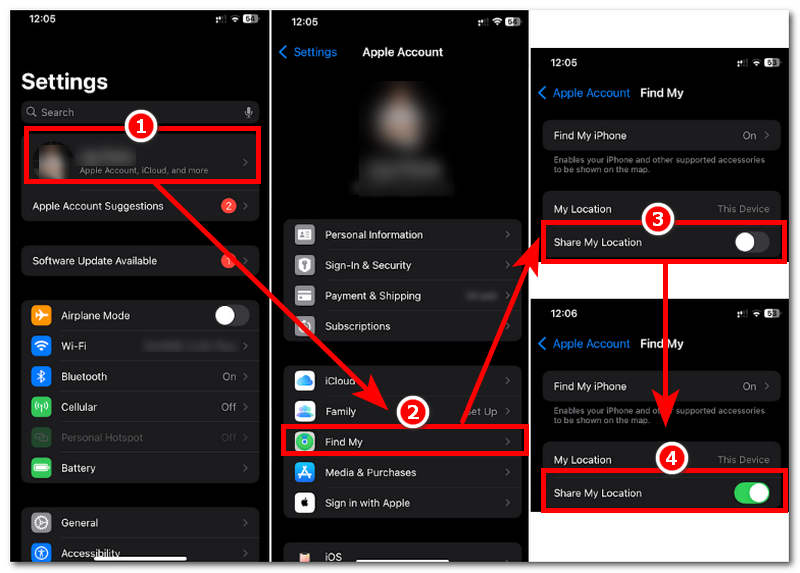
5. módszer. Helytelen eszközdátum- és időbeállítás
Ha az eszközöd rossz dátum- és időbeállítást használ, vagy arra van állítva, az problémákat okozhat a helyalapú szolgáltatásokkal.
1. Menj a Általános beállítások a készülékedről.
2. Keresse meg és koppintson az eszközén Dátum és idő beállítások.
3. A dátum és idő automatikus, helyes beállításához egyszerűen koppintson a Automatikus beállítás gomb.
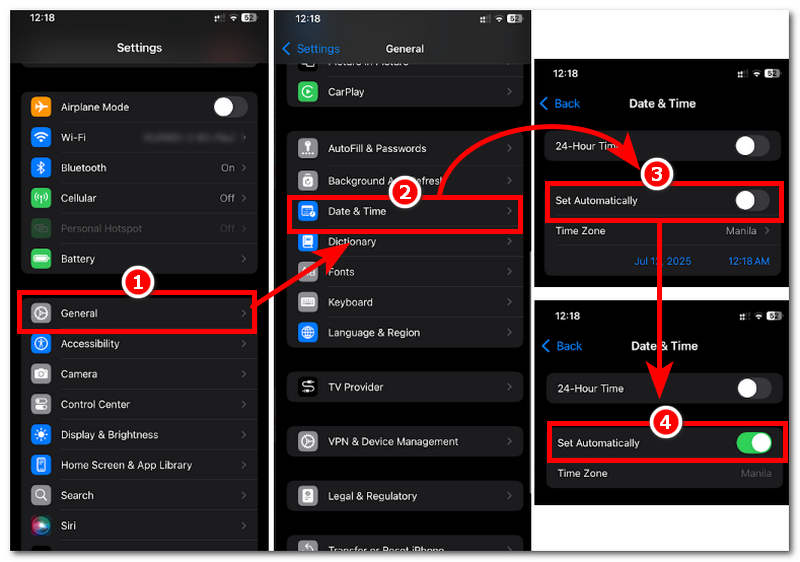
3. rész. Bővítmény: Hogyan lehet hamisítani a tartózkodási helyem megtalálását anélkül, hogy bárki is tudná
Most, hogy már ismeri a Tartózkodási hely keresése hibás működésének megoldására szolgáló különféle módszereket, amelyekkel biztosíthatja, hogy a tartózkodási hely teljesen rejtve maradjon, miközben továbbra is normálisan hozzáférhet és használhatja a helyalapú alkalmazásokat és játékokat, érdemes lehet hamisítania az iOS-beli tartózkodási helyét, hogy senki ne tudjon róla. Köszönet a következőnek: AnyCoord,Most már lehetséges elrejteni a valódi tartózkodási helyünket, és egy hamisított helyet használni. Ha kíváncsi vagy, hogyan képes az AnyCoord ilyen trükköt végrehajtani, az azért van, mert ez egy Mac és Windows alapú szoftver, ami azt jelenti, hogy biztonságosan meg tudja hamisítani az iPhone tartózkodási helyét anélkül, hogy problémákat okozna az eszközünknek. A tartózkodási hely hamisításán kívül a szoftvereszköz segíthet a helyalapú játékokban is anélkül, hogy mozognunk kellene, vagy el kellene hagynunk otthonunkat.
Jellemzők
• A széf elrejti a felhasználó valós tartózkodási helyét.
• Észlelhetetlen helymeghatározó eszköz mobileszközökhöz.
• Szervezett és egyszerű felhasználói felülettel rendelkezik, így könnyű vele dolgozni.
• Tökéletes valós helyszín elrejtéséhez, virtuális helyszín beállításához és emberszerű mozgás utánzásához.
• Szimulálhatja az egyik helyről a másikra történő mozgást, úgy tűnhet, mintha fizikailag is ott lennél.
• A séta mozgását a felhasználó testreszabhatja.
• Hozzáférése van a világ minden helyszínéhez.
• GPS-t használ a pontos helymeghatározáshoz.
• Gyorsan teljesítő helymeghatározó hamisító androidra vagy iPhone eszköz.
Az AnyCoord használatának lépései
1. lépés. Töltsd le a AnyCoord szoftvereszközt Mac vagy Windows számítógépére vagy eszközére. Ha kész, a szoftver megnyitása előtt egyszerűen csatlakoztassa mobileszközét (iOS vagy Android) a számítógépéhez vezetékes kapcsolaton keresztül.
100% Biztonságos és tiszta
100% Biztonságos és tiszta

2. lépés. Csak miután sikerült csatlakoztatnia a számítógépét és az iOS-eszközét, megnyithatja a szoftvert, és a fő felületén kiválaszthatja a Helyszín módosítása a virtuális helymeghatározási lehetőségek között. Ez később lehetővé teszi, hogy hozzáférjen egy olyan funkcióhoz, amely lehetővé teszi iOS-eszközének helymeghatározásának meghamisítását anélkül, hogy bárki is tudná.

3. lépés. A keresősáv mezőjével írd be a kívánt hamis helyszínt, amelyet iOS-eszközödön szeretnél használni. Miután megtaláltad és beírtad a helyszínt a mezőbe, a virtuális térkép automatikusan arra a területre ugrik.
4. lépés. Végül kattintson a Módosítás gombra a helyváltoztatás alkalmazásához az iOS-eszközön.

4. rész GYIK a Fly GPS Joystickkal kapcsolatban
-
1Hogyan javítsam ki a Tartózkodási hely keresése hibás frissítését?
Többféle megközelítés létezik a tartózkodási hely nem frissülő problémájának megoldására. Követheti a fent felsorolt módszereket, vagy közvetlenül egy harmadik féltől származó eszközt használhat a helymeghatározási probléma megoldásához.
-
2Automatikusan frissíti a helymeghatározó kereső funkciót?
Alapértelmezés szerint a Keresés alkalmazás automatikusan frissíti a tartózkodási helyedet, amint engedélyezed. Bár képes erre, továbbra is szükséges, hogy az eszköz csatlakozzon az internethez vagy adatforgalomhoz, az eszköz meg legyen nyitva és ne legyen kikapcsolva, az eszköz helymeghatározási szolgáltatásai aktívak legyenek, és a felhasználó engedélyezte az eszköznek a tartózkodási hely megosztását.
-
3Lefagyasztható a tartózkodási helye a Lokátorban?
Igen, az alapértelmezett módszer használatával a felhasználók korlátozhatják a helymeghatározó szolgáltatásokhoz való hozzáférésüket, lecsatlakozhatnak az internetről vagy a mobil adatról, engedélyezhetik eszközük repülőgép üzemmódját, vagy kikapcsolhatják az eszközt. Ezenkívül a felhasználók egy harmadik féltől származó eszköz, például az AnyCoord segítségével befagyaszthatják tartózkodási helyüket, amely segíthet nekik hatékonyan módosítani és hamisítani az eszközük helyét.
Következtetés
A Find My alkalmazás valóban hasznos eszköz az Apple eszközökhöz, amelyek képesek megosztani és helymeghatározni más felhasználókat és eszközöket, amennyiben azok ezt engedélyezik. Azonban, mint bármely más alkalmazás vagy funkció, ez is problémákba ütközhet, különösen akkor, ha nem frissíti a helymeghatározást. Szerencsére ez a cikk azért létezik, hogy segítsen a felhasználóknak megoldani és megtanulni, hogyan kezeljék a problémát önállóan, mivel ez az útmutató számos alapértelmezett módszert összegyűjtött erre. Ha a probléma továbbra is fennáll a fent említett módszerrel végzett számtalan próbálkozás ellenére, vegye fel a kapcsolatot az eszköz ügyfélszolgálatával egy alapos hibaelhárítási útmutatóért és tippekért.